Jak naprawić problem z bąbelkami czatu w systemie Android 11
Wskazówki I Porady Dotyczące Androida / / August 04, 2021
Reklamy
W tym samouczku pokażemy, jak rozwiązać problem z niedziałającym bąbelkami czatu na urządzeniu z Androidem 11. Najnowsza wersja Androida kupiła mnóstwo nowych gadżetów. Nowa jednorazowa polisa uprawnień, natywny rejestrator ekranu, odnowione menu zasilania, planowanie trybu ciemnego to tylko niektóre z nich, które są godne uwagi. Jednak to funkcja Chat Bubbles pozostaje w centrum uwagi. Dla osób nieświadomych, jeśli włączysz tę funkcję, rozmowa od określonego nadawcy zamieni się w bańkę czatu.
Działa jak nakładka i może być umieszczony na dowolnej aplikacji. Aby zainicjować rozmowę, wystarczy dotknąć tej bańki, co spowoduje jej rozwinięcie. Jeśli dzwoni dzwonek lub dwa, jest to ta sama funkcja, którą Facebook Messenger miał od wieków. Jednak nie wydaje się, że wszystko idzie dobrze z tą funkcją, ponieważ wielu użytkowników zgłosiło problemy z tą funkcją. Jeśli jesteś również na tej samej stronie, oto kroki, aby naprawić problem z niedziałaniem bąbelków czatu na urządzeniu z Androidem 11.
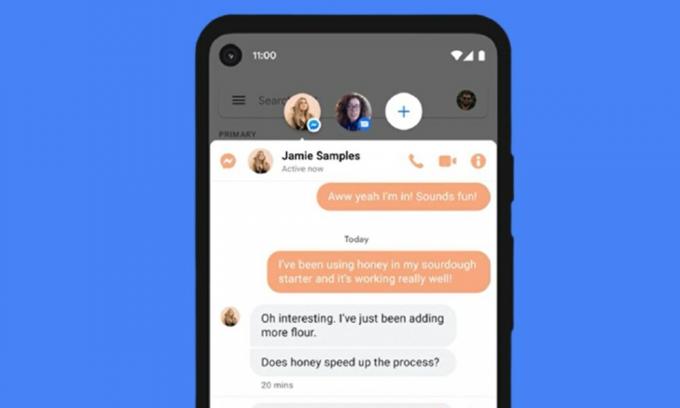
Spis treści
-
1 Jak naprawić problem z bąbelkami czatu w systemie Android 11
- 1.1 Poprawka 1: Sprawdź zgodność aplikacji
- 1.2 Poprawka 2: Uruchom ponownie urządzenie
- 1.3 Poprawka 3: Włącz funkcję powiadomień o bąbelkach
- 1.4 Poprawka 4: Włącz dymki czatu dla każdej rozmowy
- 1.5 Poprawka 5: Przełącz na domyślny program uruchamiający
- 1.6 Poprawka 6: Usuń pamięć podręczną i dane aplikacji
- 1.7 Poprawka 7: Zresetuj urządzenie
Jak naprawić problem z bąbelkami czatu w systemie Android 11
Jest mnóstwo skarg dotyczących tego problemu na różnych forach internetowych, w tym Reddit i Pomoc Google. Mówiąc o tym drugim, kwestia ta została już przegłosowana przez ponad 1800 użytkowników i została zaklasyfikowana jako „temat zyskujący popularność”. Na szczęście istnieje kilka całkiem fajnych obejść, o których wiadomo, że rozwiązują ten problem. Udostępniliśmy wszystkie prawdopodobne metody, które powinny pomóc w rozwiązaniu problemu z niedziałającymi bąbelkami czatu w Androidzie 11.
Reklamy
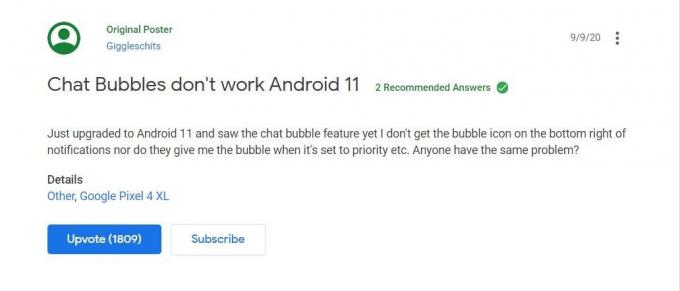
Poprawka 1: Sprawdź zgodność aplikacji
Nie wszyscy twórcy aplikacji przyjęli tę funkcję. Więc dopóki nie planują zintegrować tego interfejsu API ze swoimi aplikacjami, nie będziesz w stanie wprowadzić żadnych poprawek na swoim końcu, aby działał. Na szczęście programiści są pod tym względem naprawdę szybcy. Widzieliśmy już popularne aplikacje, takie jak WhatsApp i Telegram, które wykorzystują tę funkcję i inne następujące pakiety.

Co więcej, niektórzy programiści mogą najpierw dodać tę funkcję do wersji beta, zanim udostępnią ją szerszej publiczności. Możesz więc pobrać wersję beta aplikacji i sprawdzić, czy Ci się uda, czy nie. Jeśli jednak funkcja została już dodana i nadal masz problem z niedziałającym działaniem Chat Bubbles na urządzeniu z Androidem 11, oto kilka innych usprawnień do wypróbowania.
Poprawka 2: Uruchom ponownie urządzenie
Ogólnie rzecz biorąc, większość problemów z Androidem można rozwiązać za pomocą prostego ponownego uruchomienia. Dlatego przed przejściem do nieco zaawansowanych poprawek uruchom ponownie urządzenie i sprawdź, czy problem zostanie rozwiązany. Jeśli twoja odpowiedź jest negatywna, nie martw się, jest kilka innych metod, które zasługują na wypróbowanie.
Reklamy
Poprawka 3: Włącz funkcję powiadomień o bąbelkach
Cóż, idzie zgodnie z oczywistymi wskazówkami, że musisz mieć włączoną tę funkcję w pierwszej kolejności. Oto jak możesz to zweryfikować:

- Przejdź do Ustawień na swoim urządzeniu z Androidem.
- Następnie przejdź do Aplikacje i powiadomienia> Powiadomienia.
- Przejdź do dymków i włącz opcję „Zezwalaj aplikacjom na wyświetlanie dymków”.
Teraz sprawdź, czy problem z niedziałaniem bąbelków czatu na urządzeniu z Androidem 11 został naprawiony, czy nie.
Poprawka 4: Włącz dymki czatu dla każdej rozmowy
Chat Bubbles ma kilka opcji dostosowywania. Jedną z nich jest możliwość pozostawienia go włączonego tylko dla wybranych rozmów. Podobnie możesz również całkowicie wyłączyć tę funkcję dla określonej aplikacji. W takim przypadku zaleca się ponowne sprawdzenie, czy nie została włączona żadna z tych funkcji.
Reklamy
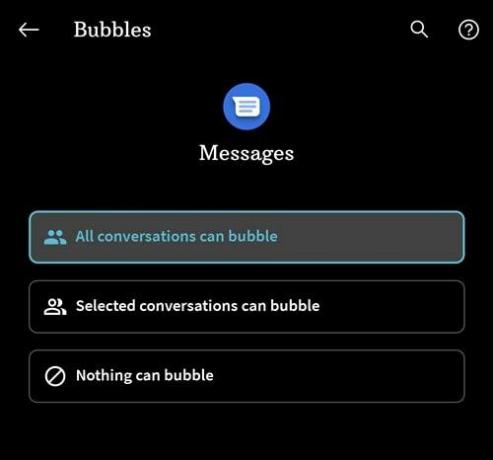
- Przejdź więc do strony Ustawienia na swoim urządzeniu.
- Następnie przejdź do aplikacji i powiadomień.
- Stuknij w Zobacz wszystkie aplikacje i wybierz aplikację, której dotyczy problem.
- Przejdź do sekcji Powiadomienia> Bąbelki.
- Na koniec upewnij się, że wybrałeś opcję „Wszystkie rozmowy mogą bąbelkować”.
Zrób to i sprawdź, czy udało Ci się naprawić problem z niedziałającym bąbelkami czatu na urządzeniu z Androidem 11.
Poprawka 5: Przełącz na domyślny program uruchamiający
W niektórych przypadkach niestandardowy program uruchamiający może kolidować z tą funkcją, a zatem ta ostatnia może nie uzyskać odpowiedniego środowiska do pracy. Dlatego powinieneś przełączyć się z programu uruchamiającego innej firmy na domyślny, który Twoje urządzenie miało po wyjęciu z pudełka.
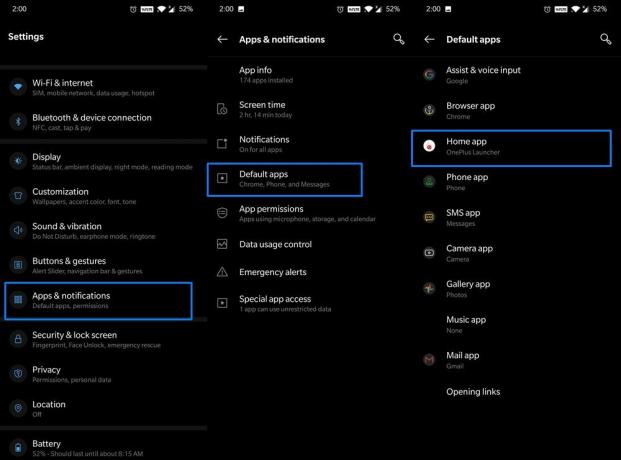
- W tym celu przejdź do Ustawień na swoim urządzeniu z Androidem.
- Następnie przejdź do Aplikacje i powiadomienia i wybierz Domyślne aplikacje.
- W aplikacji Dom wybierz domyślny program uruchamiający.
Po zakończeniu uruchom ponownie urządzenie i sprawdź, czy problem z niedziałającymi bąbelkami czatu w systemie Android 11 został naprawiony, czy nie.
Poprawka 6: Usuń pamięć podręczną i dane aplikacji
Jeśli dane aplikacji zostały uszkodzone lub z biegiem czasu zgromadziło się dużo danych tymczasowych, może to doprowadzić do kilku problemów. Dlatego zaleca się wyczyszczenie danych i pamięci podręcznej aplikacji. Oto, co należy zrobić dla tego samego:

- Przejdź do Ustawień na swoim urządzeniu.
- Następnie przejdź do aplikacji i powiadomień i dotknij Informacje o aplikacji.
- Wybierz odpowiednią aplikację z listy i dotknij Pamięć i pamięć podręczna.
- Na koniec dotknij Wyczyść pamięć (lub Wyczyść dane na niektórych urządzeniach).
Po zakończeniu uruchom ponownie urządzenie i sprawdź, czy rozwiązuje to problem z niedziałaniem bąbelków czatu na urządzeniu z Androidem 11.
Poprawka 7: Zresetuj urządzenie
Jeśli żadna z powyższych metod nie przyniosła pożądanych rezultatów, wybierasz nuklearną drogę resetowania urządzenia. Cały proces zajmie trochę czasu, a także będziesz musiał skonfigurować urządzenie od zera. Więc jeśli jesteś jednym z tych użytkowników, którzy chcą korzystać z bąbelków czatu za wszelką cenę, kontynuuj tylko tę metodę.

- Po pierwsze, weź plik pełna kopia zapasowa urządzenia. Następnie przejdź do Ustawienia, a następnie System.
- Przejdź do opcji resetowania i dotknij Usuń wszystkie dane (przywróć ustawienia fabryczne).
- Stuknij w przycisk Usuń wszystkie dane znajdujący się na dole i naciśnij Potwierdź.
- Jeśli chcesz, możesz wyłączyć przełącznik Wymaż pamięć wewnętrzną.
- Po zakończeniu resetowania skonfiguruj urządzenie i problem powinien zostać rozwiązany.
Na tym kończymy przewodnik dotyczący rozwiązywania problemu z niedziałającym problemem Chat Bubbles w systemie Android 11. Udostępniliśmy siedem różnych poprawek dla tego samego, daj nam znać w komentarzach, który z nich był w stanie określić sukces w Twoim przypadku. Na koniec, oto kilka Porady i wskazówki dotyczące iPhone'a, Wskazówki i porady dotyczące komputera, i Wskazówki i porady dotyczące Androida które również powinieneś sprawdzić.

![Łatwa metoda zrootowania Huawei Mate 20 Pro za pomocą Magisk [bez TWRP]](/f/4d5724ff82677ba90b3c8dee05e38851.jpg?width=288&height=384)

![Jak wejść w tryb odzyskiwania w Gretel S55 [standardowe i niestandardowe]](/f/a3b028881ae0ce300e7ae77d8a12ceb4.jpg?width=288&height=384)